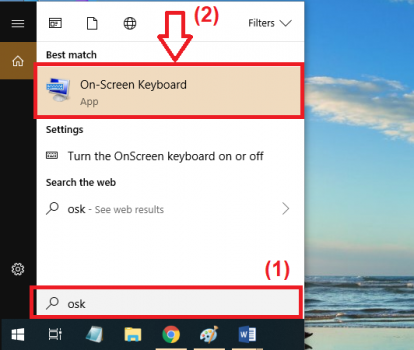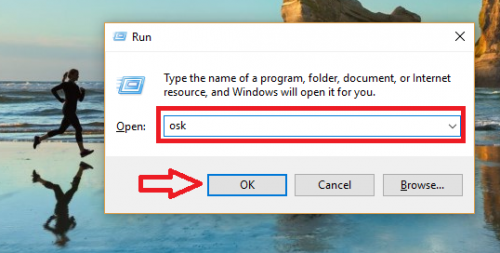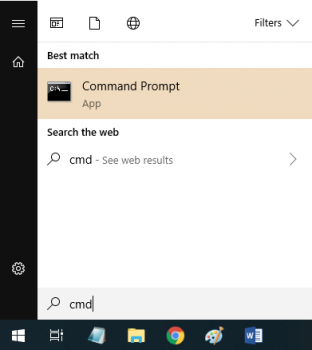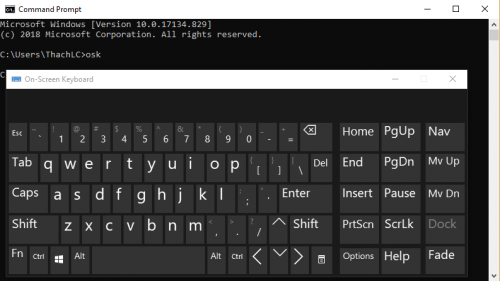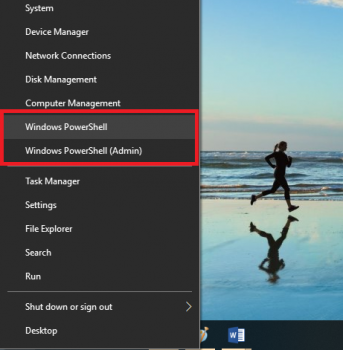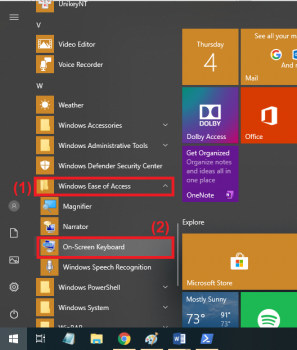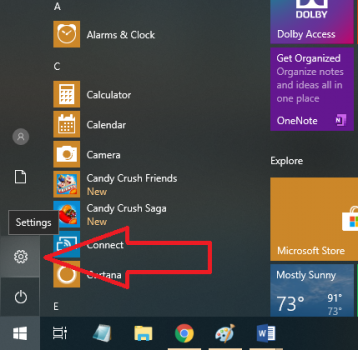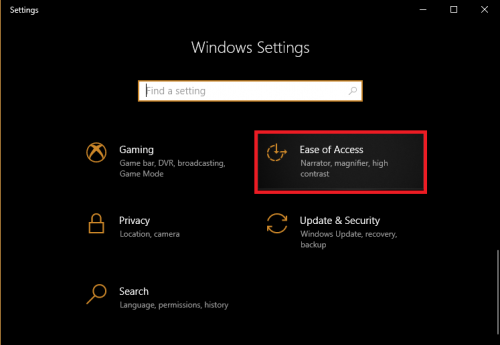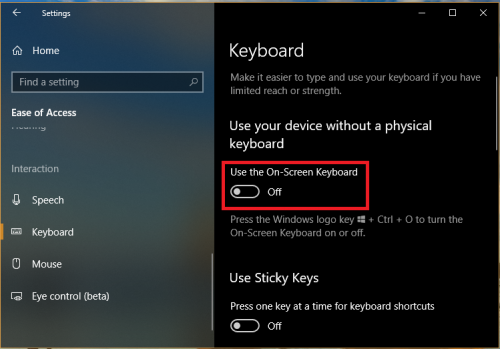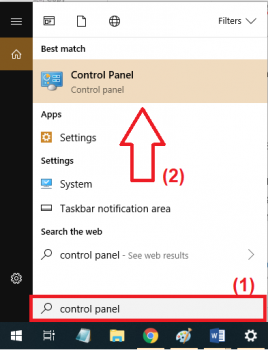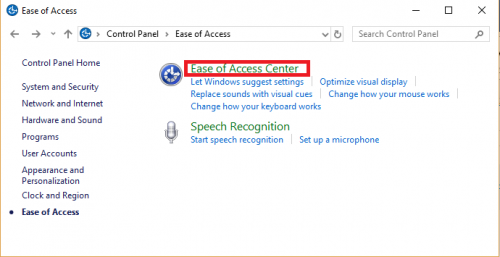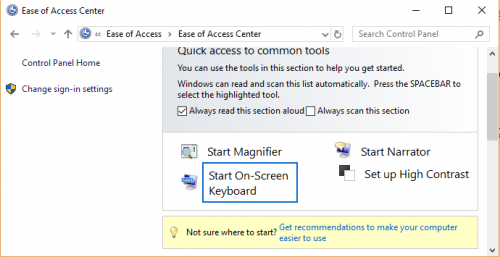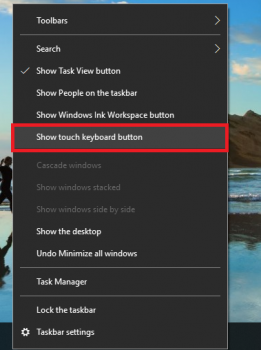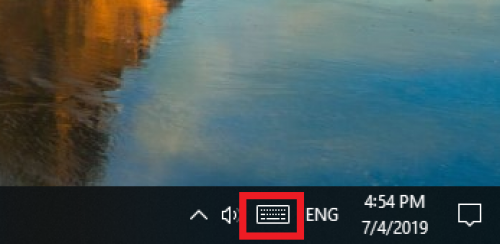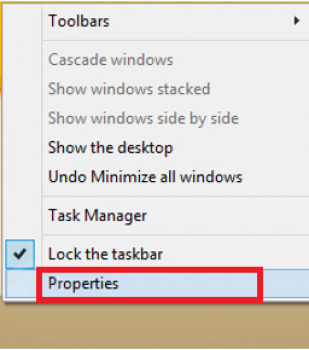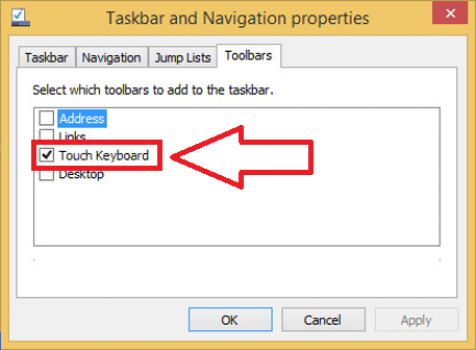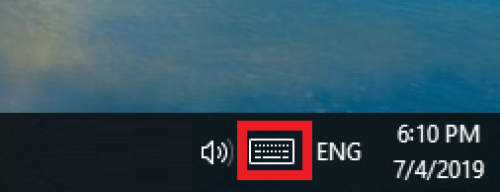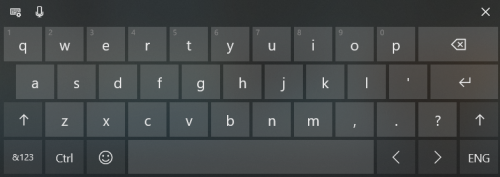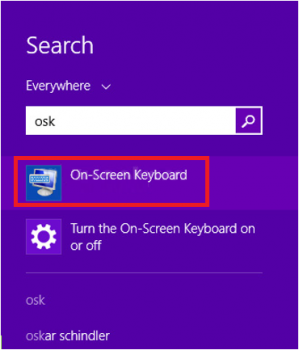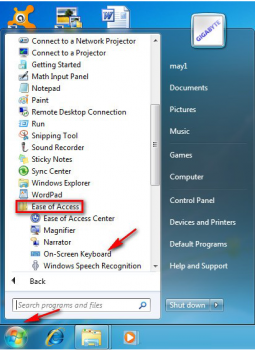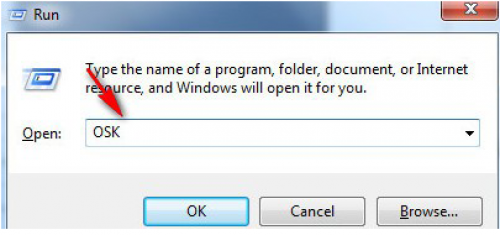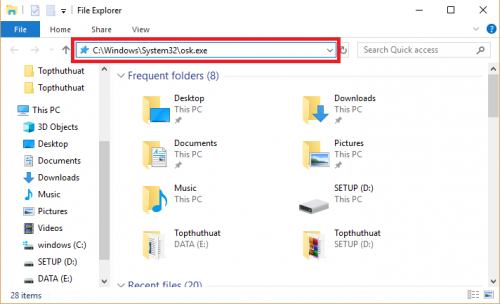Warning: Undefined array key 1 in /www/wwwroot/tienichit.com/wp-content/themes/jnews/class/ContentTag.php on line 86
Warning: Undefined array key 1 in /www/wwwroot/tienichit.com/wp-content/themes/jnews/class/ContentTag.php on line 86
Warning: Undefined array key 1 in /www/wwwroot/tienichit.com/wp-content/themes/jnews/class/ContentTag.php on line 86
Warning: Undefined array key 1 in /www/wwwroot/tienichit.com/wp-content/themes/jnews/class/ContentTag.php on line 86
Warning: Undefined array key 1 in /www/wwwroot/tienichit.com/wp-content/themes/jnews/class/ContentTag.php on line 86
Warning: Undefined array key 1 in /www/wwwroot/tienichit.com/wp-content/themes/jnews/class/ContentTag.php on line 86
Warning: Undefined array key 1 in /www/wwwroot/tienichit.com/wp-content/themes/jnews/class/ContentTag.php on line 86
Warning: Undefined array key 1 in /www/wwwroot/tienichit.com/wp-content/themes/jnews/class/ContentTag.php on line 86
Hãy cùng tienichit.com tìm hiểu về Tổng hợp những cách mở bàn phím ảo trên máy tính Windows 10/8/7.

Hãy chia sẻ trải nghiệm về một sản phẩm hoặc dịch vụ mà bạn đang cảm thấy tốt nhé! Thông tin nay sẽ giúp ích cho rất nhiều người “đi sau” đấy.
VIẾT NGAY, DỄ LẮM NEK!
Có thể bạn bạn sẽ không quan tâm đến cách mở bàn phím ảo trên Windows 10, tuy nhiên bạn sẽ phải thay đổi ý định này nếu bàn phím máy tính của bạn bị hỏng, bị khóa hoặc bị virus tấn công. Và nếu bạn cần đến cách kích hoạt bàn phím ảo trên Win 10, Windows 7/8 thì hãy tham khảo qua những cách mình tổng hợp trong bài viết này nhé.
Bình thường, bạn sẽ không nhận thấy tầm quan trọng của bàn phím ảo, thậm chí là “đồ bỏ đi”. Tuy nhiên, trong một số trường hợp nhất định và khi bản thân gặp phải thì bạn sẽ thấy On Screen Keyboard là tính năng vô cùng hữu ích. Điển hình như bàn phím máy tính bị liệt, lúc này bạn chỉ có thể sử dụng chuột để nhập chữ và kí tự mà thôi. Mỗi hệ điều hành có những cách mở bàn phím ảo khác nhau, trong đó Windows 10 hỗ trợ đa dạng nhất.
Mục Lục
Cách mở bàn phím ảo Windows 10
Đối với những máy tính chạy hệ điều hành Windows 10, chúng ta có khá nhiều cách khác nhau để kích hoạt và sử dụng bàn phím ảo. Bạn có thể chọn một trong nhiều cách sau đây:
Cách 1. Kích hoạt bàn phím ảo từ hộp tìm kiếm
Các bạn mở hộp tìm kiếm Win 10 bằng cách nhấn Windows + S hoặc từ hộp tìm kiếm trên thanh Taskbar và nhập vào từ khóa osk (On screen keyboard) => sau đó nhấn vào kết quả tìm được.
Trong trường hợp máy tính của bạn bị hỏng phím không nhập được chữ, bạn hãy copy từ khóa osk vào hộp tìm kiếm và nhấn chọn kết quả.
Lên đầu trang ↑
Cách 2. Kích hoạt bàn phím ảo Windows 10 bằng RUN
Cách mở bàn phím ảo Windows 10 này khá đơn giản, các bạn thực hiện theo hai bước dưới đây:
Bước 1. Các bạn mở cửa sổ lệnh Run lên bằng cách nhấn kết hợp phím Windows + R.
Bước 2. Nhập vào lệnh osk vào dấu nhắc lệnh, nhấn OK hoặc Enter để mở bàn phím ảo (như hình bên dưới).
Lên đầu trang ↑
Cách 3. Sử dụng CMD hoặc PowerShell để mở bàn phím ảo
Các bạn mở CMD bằng cách nhấn Windows + S => sau đó nhập từ khóa cmd => và nhấn chọn vào kết quả hiện ra.
=> Bạn nhập vào lệnh osk => và nhấn Enter.
Để mở PowerShell, các bạn nhấn chuột phải vào Start Menu => sau đó chọn Windows PowerShell hoặc Windows PowerShell (admin)
=> nhập vào lệnh osk và nhấn Enter.
Lên đầu trang ↑
Các bạn nhấn vào Start Menu => sau đó kéo xuống dưới chọn mục Windows Ease of Access => tiếp tục nhấn vào On Screen Keyboard trong phần mở rộng để mở bàn phím ảo Windows (như hình bên dưới).
Lên đầu trang ↑
Cách 5. Kích hoạt bàn phím ảo trong Settings Win 10
Bước 1. Để mở Settings trên Win 10, các bạn nhấn Start Menu => sau đó nhấn vào biểu tượng Cài đặt (hoặc nhấn kết hợp phím Windows + I).
Bước 2. Trong giao diện Settings => các bạn nhấn chọn mục Ease of Access (như hình bên dưới).
Bước 3. Trong giao diện tiếp theo hiện ra, các bạn click vào mục Keyboard => tiếp tục chuyển trạng thái từ OFF sang ON trong mục Use the on-screen keyboard (như hình bên dưới).
Bạn có thể sử dụng phím tắt Windows + Ctrl + O để bật/tắt nhanh bàn phím ảo Win 10.
Lên đầu trang ↑
Cách 6. Truy cập bàn phím ảo từ Control Panel
Bước 1. Nhấn kết hợp Windows + S => nhập vào từ khóa control panel => và chọn kết quả hiện ra (như hình bên dưới) để mở Control Panel trên Win 10.
Bước 2. Trong giao diện cửa sổ Control Panel, các bạn nhấn chọn mục Ease of Access Center => chọn tiếp Ease of Access Center (như hình bên dưới).
Bước 3. Cuối cùng, bạn nhấn chọn Start On-Screen Keyboard để kích hoạt bàn phím ảo.
Lên đầu trang ↑
Cách 7. Mở bàn phím ảo trên Windows 10 từ Taskbar
Đây là một cách khác giúp chúng ta mở bàn phím ảo trên Windows 10 với các phiên bản update Win 10 mới. Các bạn thực hiện như sau:
Bước 1. Bạn nhấn chuột phải lên thanh Taskbar => sau đó chọn Show touch keyboard button => để hiển thị biểu tượng bàn phím ảo trên taskbar (như hình bên dưới).
Bước 2. Bây giờ bạn chỉ việc nhấn vào biểu tượng bàn phím trên thanh Taskbar Win 10 để mở bàn phím ảo (như hình bên dưới).
Lên đầu trang ↑
Cách mở bàn phím ảo máy tính hệ điều hành Windows 8/8.1
Muốn mở bàn phím ảo trên Windows 8/8.1, bạn có thể áp dụng những cách giống trên Windows XP và Win 7. Ngoài ra, bạn cũng có thể áp dụng thêm những phương pháp như sau:
Cách 1. Kích hoạt bàn phím ảo trên Win 8 từ Taskbar
Bước 1. Trên máy tính Win 8/8.1, bạn nhấn chuột phải lên thanh taskbar => sau đó chọn Properties (như hình bên dưới).
Bước 2. Trong cửa sổ mới hiện lên, các bạn nhấn chọn tab Toolbars => sau đó tích vào tùy chọn Touch Keyboard (như hình bên dưới).
Ngay sau đó, biểu tượng bàn phím sẽ xuất hiện trên thanh công cụ của Windows 8/8.1. Từ bây giờ, nếu muốn mở bàn phím ảo thì bạn chỉ việc click vào biểu tượng này là OK.
Microsoft thiết kế kiểu bàn phím này nhỏ gọn hơn bàn phím ảo đầy đủ, phần số và chữ tách biệt nhau và dành cho các thiết bị cảm ứng sử dụng Windows.
Cách 2. Mở bàn phím ảo từ hộp Tìm kiếm
Khá đơn giản, bạn hãy điều hướng chuột lên góc trên bên phải màn hình, khi xuất hiện biểu tượng kính lúp tìm kiếm thì bạn nhấn chuột vào đó => sau đó nhập lệnh osk trong dấu nhắc lệnh => cuối cùng hãy nhấn vào On – Screen Keyboard.
3. Hướng dẫn cách mở bàn phím ảo trên Windows 7 và Windows XP
Nếu bạn đang sử dụng máy tính hệ điều hành Windows 7 và thấp hơn, để mở bàn phím ảo thì bạn có hai lựa chọn như sau:
Cách 1. Các bạn truy cập theo đường dẫn Start => Programs => Accessories => Accessibility => On-Screen Keyboard.
Cách 2. Các bạn mở cửa sổ lệnh Run bằng cách nhấn vào Start => và chọn Run (hoặc nhấn tổ hợp phím Windows + R). Tiếp theo, bạn nhập từ khóa osk (viết tắt của On Screen Keyboard) => sau đó nhấn OK hoặc Enter.
Lên đầu trang ↑
Làm gì khi không kích hoạt được Bàn phím ảo trên Windows?
Trong trường hợp bạn nhấn chuột lên bàn phím ảo không được, không tìm thấy bàn phím ảo, không thấy biểu tượng On-Screen Keyboard thì hãy thực hiện theo cách sau đây để mở bàn phím ảo trên Windows và đưa biểu tượng bàn phím ảo ra màn hình Desktop.
Bước 1. Bạn nhấn chuột vào Computer, hoặc nhấn Windows + E để vào ổ C: (ổ đĩa hệ thống). Tiếp tục vào thư mục Windows => System32 => và tìm tới file OSK.exe.
Bước 2. Bạn nhấn vào để mở bàn phím ảo, hoặc nhấn chuột phải vào OSK.exe => sau đó chọn Send To => và click vào Desktop (Short cut).
Nếu bạn sử dụng Windows 10, có thể dán trực tiếp đường dẫn dưới đây vào Quick acess trong File Explorer để mở bàn phím ảo.
C:WindowsSystem32osk.exe
Tải phần mềm bàn phím ảo: Một cách khác nếu bạn muốn trải nghiệm bàn phím khác biệt, chính là tải phần mềm bàn phím ảo về máy tính.
Lên đầu trang ↑
Lời kết
Trên đây là toàn bộ những cách mở bàn phím ảo trên Windows 10/8/7, từ đây bạn có thể thao tác trên máy tính trước khi khắc phục sự cố với bàn phím mà bạn đang sử dụng tạm thời. Ngoài ra, nếu như bạn đang cần mua một thiết bị bàn phím mới để sử dụng làm việc hoặc chơi game, khi đó hãy tham khảo bài viết này.
Từ khóa: Tổng hợp những cách mở bàn phím ảo trên máy tính Windows 10/8/7 ; Tổng hợp những cách mở bàn phím ảo trên máy tính Windows 10/8/7 ; Tổng hợp những cách mở bàn phím ảo trên máy tính Windows 10/8/7